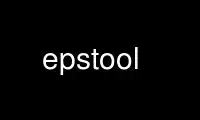
Este é o comando epstool que pode ser executado no provedor de hospedagem gratuita OnWorks usando uma de nossas várias estações de trabalho online gratuitas, como Ubuntu Online, Fedora Online, emulador online do Windows ou emulador online do MAC OS
PROGRAMA:
NOME
epstool - Edite imagens de visualização e corrija caixas delimitadoras em arquivos EPS.
SINOPSE
epstool comando [ opções ] Arquivo de entrada arquivo de saída
DESCRIÇÃO
epstool é um utilitário para criar ou extrair imagens de visualização em arquivos EPS. Também pode
calcular caixas delimitadoras ideais.
EPS (Encapsulado PostScript Formato)
EPS é uma forma especializada de um arquivo PostScript que está em conformidade com a Estrutura de Documentos
Convenções (DSC) e deve ser incorporado a outro arquivo PostScript. Um EPS
o arquivo deve conter uma primeira linha especial que o identifica como um arquivo EPS (por exemplo
%! PS-Adobe-3.0 EPSF-3.0) e deve conter um %% BoundingBox: linha. O arquivo EPS apenas
desenha dentro do retângulo definido pela caixa delimitadora. O código PostScript deve evitar
usando operadores PostScript que interfeririam na incorporação. Esses incluem
operadores com efeitos globais, como alteração do tamanho da página e alteração do meio-tom
tela.
APRESENTAÇÕES
Os arquivos EPS podem conter uma visualização a ser usada por programas que não interpretam o PostScript
código. Existem três maneiras de adicionar uma visualização a um arquivo EPS.
Intercâmbio
Esta visualização está incluída nos comentários PostScript em uma seção marcada
%% BeginPreview: / %% EndPreview. Os dados da imagem real são armazenados em hexadecimal
formato. Este formato é mais comumente usado no Unix.
DOS-EPS
A visualização é um TIFF ou metarquivo do Windows. Um arquivo DOS EPS tem um binário de 30 bytes
cabeçalho que fornece deslocamentos e comprimentos para PostScript, TIFF e Windows
Seções de metarquivo. Você não pode enviar um arquivo DOS EPS diretamente para uma impressora - você tem
para remover o cabeçalho binário e visualizar primeiro. Este formato é mais comumente usado em
MS-Windows.
PICT A visualização está no formato PICT armazenado na bifurcação de recursos do arquivo. Este formato
é mais comumente usado no Macinstosh. Epstool fornece suporte limitado para este
formato.
COMANDOS (1 só):
-t4, --add-tiff4-visualização
Adicione uma visualização TIFF 4. A visualização é monocromática e deve ser usada com antigos
programas que não lêem TIFF6, como o Word Perfect 5.1 para DOS.
-t6u, --add-tiff6u-visualização
Adicione uma visualização TIFF 6 não compactada. Ver --add-tiff6p-visualização para saber como adicionar um
visualização em escala de cinza ou monocromática.
-t6p, --add-tiff6p-visualização
Adicione uma visualização TIFF 6 compactada com packbits (codificação de comprimento de execução simples). o
a visualização será normalmente colorida, mas você pode torná-la em tons de cinza adicionando o
opção --dispositivo bmpcinza or --dispositivo pgmraw, ou monocromático usando --dispositivo bmpmono or
--dispositivo pbmraw.
-tg, --add-tiff-visualização
Adicione uma visualização TIFF usando ghostscript para gerar o arquivo TIFF. Você deve especificar um
dispositivo TIFF adequado usando --dispositivo. Se você quiser uma imagem monocromática compactada, você
pode usar --dispositivo tiffg3.
-eu, --add-interchange-preview
Adicione uma visualização de intercâmbio monocromática.
-C, --add-metafile-preview
Adicione uma visualização do Windows Metafile (WMF). O metarquivo conterá um bitmap, não
informações do vetor. A visualização normalmente será colorida. Ver
--add-tiff6p-visualização para saber como adicionar uma visualização em escala de cinza ou monocromática.
--add-pict-visualização
Adicione uma visualização do Mac PICT. Arquivos EPSF com visualizações PICT geralmente podem ser usados apenas
em computadores Mac. A visualização será colorida. AppleSingle e MacBinary
formatos conterão o EPSF e a visualização. O formato AppleDouble ou Resource
conterá apenas a visualização e precisa acompanhar o arquivo EPSF original. Para
especifique o formato de arquivo usado --mac-único, --mac-duplo, --mac-binário or --mac-rsrc.
--add-user-preview nome do arquivo
Adicione uma imagem fornecida pelo usuário como uma visualização. A imagem pode ser um bitmap do Windows, um
Arquivo PBMPLUS, uma imagem TIFF ou um Windows Metafile. Bitmaps de janela e arquivos PBMPLUS
será convertido para TIFF6 compactado com packbits. TIFF e metarquivo do Windows
as imagens serão adicionadas sem alterações.
- bitmap
Crie um bitmap da área dentro da caixa delimitadora do EPS. O tipo de bitmap deve ser
especificado com --dispositivo. Se estiver processando um arquivo DCS 2.0, a separação pode ser
especificado com --número de página.
--cópia de Copie o arquivo EPS. Isso geralmente é usado com o --bbox opção para atualizar o
caixa delimitadora.
--dcs2-multi
Converta separações DCS 2.0 em vários arquivos. Consulte DCS 2.0. Se o nome de saída for
out.eps, então as separações seriam nomeadas out.eps.Cyan etc.
--dcs2-único
Converta separações DCS 2.0 em um único arquivo. Consulte DCS 2.0.
--dcs2-relatório
Grave os nomes de separação, comprimentos e valores CMYK na saída padrão. Isso pode ser
usado para identificar se um arquivo DCS 2.0 está sem a página composta ou visualização.
--jogar fora Exibe algumas informações sobre o tipo de arquivo e comentários DSC.
-p, --extrair-postscript
Extraia a seção PostScript de um arquivo DOS EPS.
-dentro, --extrair-visualização
Extraia a seção de visualização de um arquivo DOS EPS.
-h, --Socorro
Exibe um resumo dos comandos e opções do epstool.
--test-eps
Teste parcialmente se um arquivo está em conformidade com a especificação EPSF.
OPÇÕES
-b, --bbox
Calcule a caixa delimitadora usando o dispositivo bbox ghostscript e atualize no EPS
arquivo.
--combinar-separações nome do arquivo
Combine as separações do arquivo DCS 2.0 de entrada com as deste arquivo. Isto é
um erro se as caixas delimitadoras não corresponderem ou contiverem separações com o
mesmo nome. Esta opção deve ser usada com --dcs2-multi or --dcs2-único. O
a página composta pode precisar ser atualizada posteriormente com --substituir-composto.
- tolerância combinada pts
Ao usar --combinar-separações, permite que as caixas delimitadoras variem em até pts
pontos. O padrão é 0, portanto, as caixas delimitadoras devem corresponder exatamente.
--custom-colors nome do arquivo
Ao usar --substituir-composto em um arquivo DCS 2.0, use as cores especificadas neste
arquivo de preferência àqueles especificados na página composta.
-d, --depurar
Seja mais prolixo sobre o progresso. Não remova arquivos temporários.
--dispositivo nome
Especifique um dispositivo ghostscript a ser usado ao criar a visualização ou bitmap. Para
--add-tiff-visualização este deve ser um dos dispositivos tiff ghostscript (por exemplo, tiffg3,
tiff24nc). Para qualquer outra visualização, deve ser um dos dispositivos bmp ou pbmplus
(por exemplo, bmpgray, bmp16m, pgmraw, ppmraw). Para saída de bitmap (- bitmap) pode ser qualquer
dispositivo de bitmap ghostscript.
--doseps-reverso
Ao gravar um arquivo DOS EPS (visualização TIFF ou WMF), o padrão é gravar o
PostScript antes da visualização. Usando --doseps-reverso coloca a visualização antes do
Seção PostScript, exigida por alguns programas com erros. Qualquer pedido é
corrigir.
--dpi resolução
Defina a resolução da visualização ou bitmap. O padrão é 72 dpi.
--dpi-renderizar resolução
Renderizar em uma resolução mais alta definida por --dpi-renderizar , então reduza a resolução para o
resolução definida por --dpi. Isso funciona ao adicionar uma imagem de visualização ou usar
--substituir-composto , mas não ao usar --bitmap. Isso melhora a visualização
qualidade quando o original contém uma imagem pré-renderizada e --dpi-renderizar está definido para
coincidir com a impressora de destino original.
--ignore-informações
Ignore as mensagens de informação do analisador DSC. Use por sua conta e risco. Esses
mensagens geralmente indicam que algo está errado com um arquivo EPS, mas que a maioria
Os manipuladores de EPS provavelmente não se importarão. Um exemplo é uma linha com mais de 255
caracteres.
--ignore-avisos
Ignore os avisos do analisador DSC. Use por sua conta e risco. Essas mensagens são
geralmente sobre falhas nos comentários DSC que são recuperáveis por epstool, mas pode
confundir outros manipuladores de EPS. Um exemplo é uma caixa delimitadora que usa incorretamente
números de ponto flutuante em vez de inteiros.
--ignore-erros
Ignore os avisos do analisador DSC. Use por sua conta e risco. Você realmente deveria consertar
o arquivo EPS primeiro.
--gs comando
Especifique o nome do programa ghostscript. No Unix, o padrão é gs. No Windows,
epstool irá verificar o registro para versões instaladas do ghostscript e usar o
mais recente, caso contrário, ele usará gswin32c.exe.
--gs-args argumentos
Especifique argumentos Ghostscript adicionais. Isso pode ser usado para selecionar
anti-aliasing com "-dTextAlphaBits = 4 -dGraphicsAlphaBits = 4"
--resultado nome do arquivo
Especifique o arquivo de saída (em vez de usar o segundo parâmetro de arquivo). Usando o
nome do arquivo - faz com que o epstool grave na saída padrão, o que requer o uso de
--quieto.
--mac-binário
Ao adicionar uma visualização PICT, use o formato MacBinary I. para o Mac
--mac-duplo
Ao adicionar uma visualização PICT, use o formato AppleDouble para Mac.
--mac-rsrc
Ao adicionar uma visualização PICT, use o formato de Recurso para Mac.
--mac-único
Ao adicionar uma visualização PICT, use o formato AppleSingle para Mac.
- separações ausentes
Ao gravar um arquivo DCS 2.0, o epstool normalmente falhará se uma separação estiver faltando.
Quando esta opção é usada, ela removerá referências a separações ausentes quando
escrever o arquivo.
--número de página página
Ao criar um bitmap com --dispositivo de um arquivo DCS 2.0, página especifica o
separação a ser usada. A página 1 é o composto e a página 2 é a primeira separação.
Use --dcs2-relatório para obter a lista de separações.
--quieto
Tente executar sem gravar na saída padrão.
--rename-separação Antigo nome novo nome
Ao copiar um arquivo DCS 2.0 com --dcs2-multi or --dcs2-único, renomear separação
com Antigo nome para novo nome. Esta opção implica - separações ausentes. É assumido
que o novo nome é apenas um apelido para a mesma cor e que o CMYK ou RGB
os valores da separação não são alterados. Esta opção pode ser usada várias vezes.
Deve ser usado se o arquivo de entrada tiver incorretamente duas separações do mesmo
nome.
--substituir-composto
Alguns arquivos DCS 2.0 não possuem uma imagem na página composta. Esta opção substitui
a página composta com uma imagem CMYK derivada das separações. Esta opção deve
ser usado com --dcs2-multi or --dcs2-único. Veja também as opções --dpi e
--custom-colors.
MACINTOSH
O Macintosh não usa um sistema de arquivos simples. Cada arquivo pode ter uma bifurcação de dados e um
bifurcação de recursos. Os arquivos EPSF têm o PostScript na bifurcação de dados e, opcionalmente, um
visualização na bifurcação de recursos como uma imagem PICT. Além disso, o tipo de arquivo é obtido do
informações do localizador em vez de uma extensão de arquivo. Os tipos de arquivo usam um código de quatro caracteres, como
"EPSF" ou "PICT". Quando os arquivos do Macintosh são copiados para um sistema de arquivos externo, o recurso
o garfo pode ser deixado para trás. As alternativas para reter a bifurcação de recursos são empacotar o
dados do localizador, bifurcação de dados e bifurcação de recursos em um único arquivo MacBinary ou AppleSingle, ou para
coloque a bifurcação de dados em um arquivo simples e as informações do localizador e bifurcação de recursos em um AppleDouble
Arquivo. O localizador do Mac OSX lidará com arquivos AppleDouble automaticamente ao copiar arquivos
de e para um sistema de arquivos externo. Ao copiar teste.eps para um sistema de arquivos externo, o
bifurcação de dados seria escrita como teste.eps e as informações do localizador e bifurcação de recursos para o
Arquivo AppleDouble ._test.eps or .AppleDouble / test.eps.
Epstool pode ler arquivos MacBinary e AppleSingle. Pode escrever MacBinary I, AppleSingle,
Arquivos AppleDouble ou Resource. Arquivos escritos por epstool terão tipo EPSF e criador
MSWD. Ao adicionar uma visualização a teste.eps, sugere-se que você crie o MacBinary
lima teste.eps.bin. Em um computador Macintosh, você precisa extraí-lo com StuffIt
Expander. Outra alternativa é gravar o arquivo AppleDouble em ._test.eps então copie
ambos arquivos para um sistema de arquivos acessível a um computador Mac.
Se o nome do arquivo de saída começar com . então AppleDouble será assumido, caso contrário, se
termina com .Como então AppleSingle será assumido, caso contrário, se terminar com .rsrc or / rsrc
então Resource será assumido, caso contrário, MacBinary será assumido. Ao escrever um
Arquivo MacBinary, é recomendável terminar o nome do arquivo em .bin. Para forçar o arquivo
digite, use --mac-único, --mac-duplo, --mac-binário or --mac-rsrc.
No Mac OS X, você pode acessar a bifurcação de recursos de um arquivo a partir de ferramentas de linha de comando anexando
/ rsrc para o nome do arquivo original. A maneira mais fácil de adicionar uma prévia ao arquivo teste.eps on
O Mac OS X permite que o epstool escreva --mac-rsrc formato para test.eps / rsrc (Vejo Exemplos).
DESKTOP COLOR SEPARAÇÕES (DCS 2.0)
O formato de arquivo de imagem Desktop Color Separation (DCS) contém uma visualização de baixa resolução, um
arquivo principal com a imagem composta de resolução total e separações de cores com
placas separadas por resolução. As separações normalmente conterão ciano, magenta,
Amarelo, preto e possivelmente cores especiais. Existem duas versões do DCS 2.0.
Arquivo Múltiplo
O arquivo principal contém %% PlateFile: (nome) EPS Locais nome do arquivo comentários que dão
os nomes dos arquivos das placas de separação. O arquivo principal pode conter uma resolução baixa
Visualização do DOS EPS. Os arquivos de separação não contêm visualizações.
Único arquivo
Isso é um abuso da especificação EPS. O único arquivo contém o arquivo principal
e as separações concatenadas, o que torna os comentários do DSC incorretos.
O arquivo principal especifica os deslocamentos de byte para as separações usando %% PlateFile:
(nome) EPS #Deslocamento tamanho. O único arquivo pode então ser colocado dentro de um arquivo DOS EPS
com uma visualização de baixa resolução. Por padrão, o epstool grava um único arquivo DCS 2.0.
O Epstool pode adicionar visualizações a um ou vários arquivos DCS 2.0. Ele pode dividir um único arquivo
DCS 2.0 em vários arquivos e vice-versa. Isso permite que um único arquivo DCS 2.0 seja
dividir, a imagem composta substituída, uma nova visualização criada e, em seguida, ser recombinada em um
único arquivo.
Alguns arquivos DCS 2.0 não possuem uma imagem na página composta. Para determinar se o
página composta não contém uma imagem, use --dcs2-relatório e veja se o
a seção composta é muito curta. Usando --dcs2-único --substituir-composto substitui o
página composta com os cabeçalhos da página composta original e um corpo contendo um
Imagem CMYK derivada das separações. Defina a resolução da imagem CMYK usando
--dpi.
Ao substituir a página composta por uma imagem CMYK usando --substituir-composto,
--custom-colors opção é útil para lidar com arquivos DCS 2.0 que possuem CMYK incorreto
cores, por exemplo especificando que a camada de verniz é cinza. Cada linha do CMYK
arquivo de cores é formatado como um DSC %% CMYKCustomColor: or %% RGBCustomColor: linha, como
mostrado no exemplo abaixo.
%% CMYKCustomColor: 0.00 0.00 0.00 0.00 Verniz
%% CMYKCustomColor: 1.00 0.68 0.00 0.12 (azul escuro)
%% RGBCustomColor: 0.5 0.0 0.0 (vermelho escuro)
Os arquivos DCS2 não devem ter duas separações com o mesmo nome. Epstool não permite um
Arquivo de saída DCS2 com nomes de separação duplicados. Usar --rename-separação resolver
esta.
EXEMPLOS
Adicionar visualização de cor (24 bits / pixel) ao arquivo EPS
epstool -t6p tigre.eps saída.eps
Adicione a visualização TIFF (G3 Fax) a tiger.eps.
epstool --add-tiff-preview --device tiffg3 tigre.eps saída.eps
Qualquer dispositivo GS TIFF pode ser usado, por exemplo, tiffg4, tiffpack
Extraia a visualização TIFF de tiger.eps
epstool -vtiger.epstiger.tif
Corrija o %% BoundingBox incorreto e, em seguida, adicione a visualização TIFF4.
epstool --bbox -t4 golfista.eps saída.eps
Ajuste o BoundingBox de um arquivo EPS existente, mas não adicione uma visualização:
epstool --copy --bbox entrada.eps saída.eps
Adicione o metarquivo do Windows fornecido pelo usuário ao arquivo EPS.
epstool --add-user-preview logo.wmf logo.eps saída.eps
Normalmente usado quando um aplicativo pode exportar EPS e WMF separadamente, mas não pode exportar EPS
com visualização WMF.
Adicione uma visualização PICT e escreva um arquivo AppleDouble.
epstool --add-pict-preview --mac-double tigre.eps ._tiger.eps
Para ser usado por um Mac, ambos tigre.eps e ._tiger.eps precisa estar em um sistema de arquivos externo
acessível para Mac.
Adicione uma visualização PICT, substituindo os recursos existentes.
epstool --add-pict-preview --mac-rsrc tiger.eps tiger.eps / rsrc
No Mac OS X, você pode acessar a bifurcação de recursos de um arquivo a partir de ferramentas de linha de comando anexando
"/ rsrc" para o nome original do arquivo.
NOTAS
Ao adicionar uma visualização WMF a um arquivo EPS usando -adicionar-visualização do usuário nome do arquivo, o placeable
o cabeçalho do metarquivo é removido do metarquivo conforme é colocado no arquivo EPS. Quando
extraindo uma visualização WMF de um arquivo EPS, um cabeçalho de metarquivo posicionável é criado a partir do
Informações do EPS BoundingBox. Este cabeçalho de metarquivo posicionável assume que o WMF tem seu
origem em (0,0), que pode não estar correta.
Quando o epstool está criando uma visualização TIFF ou WMF, ele converterá as imagens coloridas da paleta em
24 bits / pixel.
A variável de ambiente TEMP deve apontar para um diretório gravável para arquivos temporários.
Se não for definido, / Tmp será usado para Unix e o diretório atual será usado para
outras plataformas.
Use o epstool online usando os serviços onworks.net
